Aug 14, 2025 • Categoría: Soluciones para Windows • Soluciones probadas
Usuarios convencionales del sistema de escritorio no pueden olvidar la importancia del CD-ROM. Aunque, los días cuando pilas y pilas solían ocupar nuestro espacio se han ido, gracias a que el aumento de la tecnología nos ha traído dispositivos de almacenamiento, incluso hoy en día, no hay escasez de usuarios que les gusta trabajar con CD-ROM y DVD. Usualmente, se trata del contenido de medios que es requerido intercambiar, y por lo tanto, es esencial que tu unidad de disco esté en orden. Entonces, en el siguiente artículo , podemos ver múltiples soluciones para resolver el problema del CD-Drive no está funcionando. Mientras el problema del CD-ROM no está funcionando puede ser frustrante para los usuarios, puede causar pérdida de datos, interrupciones a un procedimiento normal de trabajo, entre otros. El conocimiento para superar el error del CD-ROM no está funcionando es de ayuda si deseas resolver el problema en poco tiempo. En el siguiente artículo, vamos a ver múltiples soluciones para resolver el problema del CD-Drive no está funcionando.
Parte 1:Marca de exclamación amarilla cuando el CD-Drive no funciona:
Para aquellos usando Windows 7 o variantes anteriores, cuando la unidad de CD o DVD no es vista en el explorador de archivos, hay un punto de exclamación con el cual el dispositivo es marcado en el administrador de la unidad. Alternativamente, cuando los usuarios acceden a la caja de diálogo de las propiedades del dispositivo, uno de los siguientes errores se puede ver en el área del ‘Estatus del Dispositivo’.
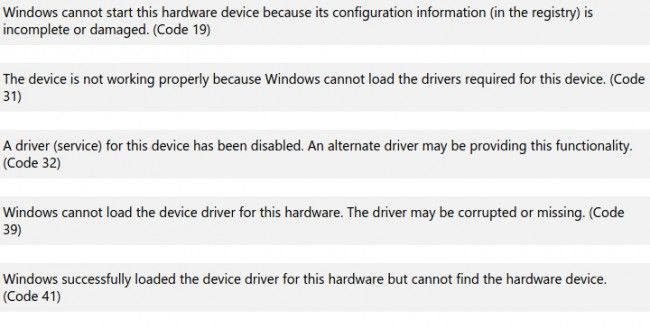
Los siguientes errores enumerados pueden ser debidos a las siguientes razones;
- El usuario debió actualizar el Sistema Operativo de Windows
- El usuario debe tener instalado o desinstalado los programas de grabación de CD o DVD
- El usuario debió instalar Microsoft Digital Image
En las siguientes secciones, veremos soluciones para resolver el problema del CD-ROM no está funcionando.
Parte 2: Usando Hardware y Dispositivos de solución de problemas:
Este es el método básico para deshacerse del problema del CD-Drive no está funcionando. Con algunos pasos sencillos a seguir, los usuarios pueden tener su DVD y CD-ROM reconocido por el sistema. Aquí están los pasos:
- Pulsa la tecla de Windows + R para abrir la caja de diálogo de Run.
- Ahora es requerido que escribas ‘Control’ en la caja de diálogo, y luego ‘Enter’.
- En el panel de control, encuentra la caja de búsqueda, y tipea ‘Solucionador de problemas’, y luego pulsa en ‘Solucionador de Problemas’.
- Tienes que dar clic a ‘Configurar dispositivo’, que está listado debajo del ítem de Sonido y Hardware. A los usuarios se les puede solicitar ingresar su contraseña para confirmar.
Si esto no resuelve el error, puedes probar la siguiente solución.
Parte 3: Usando el CD/DVD Solucionador de Problemas ‘Fix it’ :
La siguiente solución para ayudarnos a encontrar el problema del CD-Drive no está funcionando es usar el solucionador de problemas de CD/DVD ‘Fix it’ . Para habilitar el solucionador de problemas, todo lo que tiene que hacer es dar clic a ‘Run Now’ y seguir las instrucciones que aparecen en pantalla. Esto es más o menos un paso concluyente para eliminar el problema del CD-Drive no está funcionando. Si no te ayuda, puedes ver la siguiente solución, que suele complicarse para el usuario sin conocimientos técnicos.
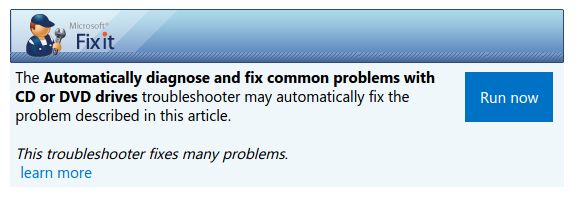
Parte 4: Manualmente arreglando registros para resolver el problema del CD-Drive no está funcionando:
El problema con registros puede llevar a problemas del ‘CD-ROM no está funcionando’, y por lo tanto, en la siguiente sección te ayudamos con el mecanismo que puede guiarte a través del proceso de solución de problemas. Sin embargo, es solo recomendada para los usuarios avanzados, es necesario ejecutar el proceso como administrador. Además, asegúrate de que creaste un respaldo de tus registros.
Aquí están los pasos para superar el problema de ‘CD-Drive no está funcionando’:
- Comienza tipeando el logo de Windows+ R para abrir la caja de diálogo ‘Run’.
- Tipea regedit en la caja de diálogo de Run, y luego presiona Enter. A los usuarios se les puede pedir que tipeen su contraseña de sistema para confirmación.
-
La siguiente subclave es para darle clic una vez que el usuario accede al panel de navegación.
HKEY_LOCAL_MACHINE\SYSTEM\CurrentControlSet\Control\Class\{4D36E965-E325-11CE-BFC1-08002BE10318} -
Clic ‘UpperFilters’ en el panel derecho.
Los usuarios deben notar que ellos pueden ver un registro de entrada UpperFilters.bak. Por favor, nota que la entrada no puede ser alterada. - Una vez que buscas el menú de ‘Editar’, haz clic en ‘Eliminar’.
- A los usuarios se les pedirá que confirmen la eliminación, por lo que ellos deben dar clic a ‘Si’.
- Se da clic a ‘LowerFilters’ en el panel derecho.
- En el menú de editar, da clic en Eliminar.
- Da clic a ‘Si’ cuando te pidan confirmar la eliminación.
- Ahora se te pide que salgas del editor de registros.
- Finaliza el proceso reiniciando el ordenador.
- En el menú de editar, pulsa Eliminar.
Si esto no elimina el problema del ‘CD-ROM no está funcionando’, no hay nada por lo cual preocuparse ya que hay otra solución por probar.
Parte 5: Actualiza o Reinstala los Drivers para resolver el problema de ‘CD-Drive no está funcionando’:
Los usuarios deben visitar el sitio web del fabricante en orden de buscar por los drivers que pueden ayudar a resolver el problema de ‘CD-ROM no está funcionando’. Las instrucciones para ellos pueden verse en el sitio web.
- Presiona la tecla con el logo de Windows + R y accede a la caja de diálogo.
- Tipea devmgmt.msc en la caja de diálogo de Run, y luego pulsa en Enter. Da clic en ‘Permitir’ o tipea tu contraseña cuando lo pida.
- En el administrador del Dispositivo, expande DVD/CD-ROM drives, sigue dando clic con el botón derecho a los dispositivos de CD y DVD, y luego pulsa desinstalar.
- Da la confirmación cuando te la pidan.
- Finaliza el proceso reiniciando el sistema que instalará sus controladores.
Con el problema del ‘CD-ROM’ no está funcionando, a través de los métodos mencionados, deseamos ayudar a nuestros lectores con un método concluyente en orden de superar este error. Si has usado alguno de los métodos, haznos saber sobre tú experiencia en la sección de comentarios.
Si pierdes datos en tu ordenadora desafortunadamente, no te preocupes. Todavía tienes oportunidad de obtener los datos perdidos. Para recuperar archivos de el ordenador, puedes tratar con la siguiente herramienta.

- Recuperar archivos perdidos o eliminados, fotos, audio, música, emails de cualquier dispositivo de almacenamiento efectivamente, de forma segura y completamente.
- Soporta recuperación de datos de la papelera de reciclaje, disco duro, tarjeta de memoria, flash drive, cámaras digitales y videocámaras.
- Soporta recuperar datos de eliminación súbita, formateo, corrupción del disco duro, ataques de virus, fallas de sistema en diferentes situaciones.
- Avances antes de la recuperación te permiten hacer una recuperación selectiva.
- Sistemas Operativos soportados: Windows 10/8/7/XP/Vista, Mac OS X (Mac OS X 10.6, 10.7 y 10.8, 10.9, 10.10 Yosemite, 10.10, 10.11 El Capitan, 10.12 Sierra) on iMac, MacBook, Mac Pro etc.
Soluciones para Windows
- Recuperar datos de Windows
- 1.Recuperar sistema de Windows
- 2.Recuperar archivos de 0 bytes
- 3.Restaurar el visor de fotos de Windows
- 4.Recuperar carpetas eliminadas en Windows
- Problemas del sistema
- 1.Sistema operativo no encontrado
- 2.Windows congelado
- 3.Windows atascado al reiniciar
- 4.Acceso a la unidad USB denegado en Windows
- Consejos para Windows
- 1.Actualizar a Windows 11
- 2.Acerca del archivo Desktop.ini
- 3.Convertir RAW a NTFS en Windows
- 4.Windows no reconoce USB
- Errores de equipos





Alfonso Cervera
staff Editor